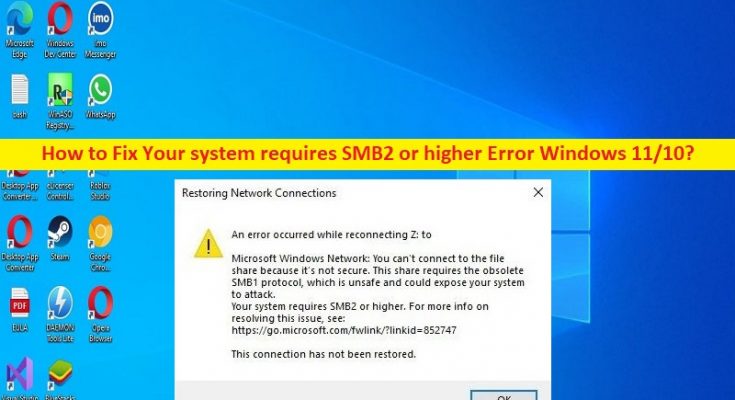Qu’est-ce que l’erreur “Votre système nécessite SMB2 ou supérieur” dans Windows 11/10 ?
L’erreur “Votre système nécessite SMB2 ou supérieur” est une erreur Windows courante qui apparaît généralement lorsque vous essayez d’accéder à des fichiers spécifiques ou à certains fichiers sur votre ordinateur Windows 10/11. Cette erreur indique que vous ne parvenez pas à accéder à un fichier ou à certains fichiers sur un ordinateur Windows en raison d’un problème avec le protocole SMB2 ou SMB1, car cela indique que votre système peut nécessiter SMB2 ou supérieur sur votre ordinateur pour accéder à des fichiers spécifiques sur un ordinateur Windows. En quelque sorte, lorsque SMB2 n’est pas installé ou activé, il génère une telle erreur. Jetons un coup d’œil au message d’erreur.
« Ce partage nécessite le protocole obsolète SMB1, qui est dangereux et pourrait exposer votre système à des attaques. Votre système nécessite SMB2 ou supérieur”
Vous devez vérifier et vous assurer que la version SMB 2.0 est correctement installée sur votre ordinateur et est également activée si vous ne souhaitez pas faire face à ce type de problème sur votre ordinateur à l’avenir. Ce problème peut être dû à des infections de logiciels malveillants ou de virus sur l’ordinateur, à la corruption de l’ordinateur Windows et à d’autres problèmes. Si vous rencontrez le même problème et que vous cherchez des moyens de le résoudre sur le Web, vous êtes au bon endroit pour trouver la solution. Il est possible de résoudre le problème avec nos instructions. Allons chercher la solution.
Comment réparer Votre système nécessite SMB2 ou supérieur Erreur Windows 11/10 ?
Méthode 1: Réparer Votre système nécessite SMB2 ou supérieur Erreur avec ‘PC Repair Tool’
‘PC Repair Tool’ est un moyen rapide et facile de trouver et de corriger les erreurs BSOD, les erreurs DLL, les erreurs EXE, les problèmes de programmes/applications, les infections de logiciels malveillants ou de virus dans l’ordinateur, les fichiers système ou les problèmes de registre, et d’autres problèmes système en quelques clics. .
Méthode 2 : Vérifiez si le protocole de version SMB2 est installé et activé
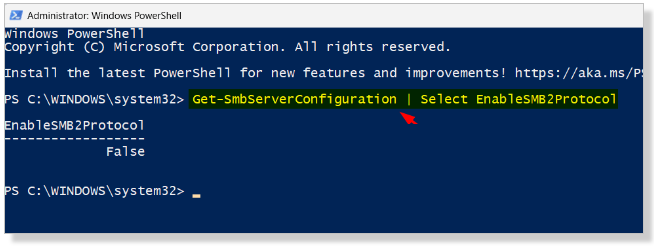
Vous devez vous assurer que la version du protocole SMB2 est installée sur l’ordinateur.
Étape 1 : Faites un clic droit sur le menu “Démarrer” et sélectionnez “Windows Powershell (Admin)”
Étape 2 : Tapez les commandes suivantes et appuyez sur la touche “Entrée” pour exécuter.
Get-SmbServerConfiguration | Sélectionnez Activer le protocole SMB2
Étape 3 : Si votre système peut exécuter le protocole SMB2, saisissez “Fonctionnalités Windows” dans le champ de recherche.
Étape 4 : Sélectionnez l’option “Activer ou désactiver les fonctionnalités Windows” pour ouvrir la fenêtre “Fonctionnalités Windows”
Étape 5 : cochez l’option de prise en charge du partage de fichiers « SMB1/CIFS » et appuyez sur le bouton « OK »
Étape 6 : Une fois terminé, redémarrez votre ordinateur et vérifiez si le problème est résolu.
Méthode 3 : Utilisez la commande Powershell pour activer le protocole SMB2 sur un PC Windows
Étape 1 : Ouvrez “Windows Powershell (Admin)” en utilisant la méthode ci-dessus
Étape 2 : Tapez la commande suivante et appuyez sur la touche “Entrée” pour exécuter.
Set-SmbServerConfiguration –EnableSMB2Protocol $true
Étape 3 : Tapez « y » et appuyez sur la touche « Entrée » pour confirmer. Cela activera le protocole SMB2 dans l’ordinateur. Une fois cela fait, redémarrez votre ordinateur et vérifiez si le problème est résolu.
Conclusion
J’espère que ce message vous a aidé à résoudre votre système nécessite SMB2 ou une erreur supérieure Windows 11/10 avec des moyens simples. Vous pouvez lire et suivre nos instructions pour le faire. C’est tout. Pour toute suggestion ou question, veuillez écrire dans la zone de commentaire ci-dessous.